Программы для звонков с компьютера
Многие мессенджеры вместе с IP-телефонией создают классное сочетание, которое позволяет звонить не только на определенные регионы, но и в целом по всему миру. Компании необходимо только выбрать подходящий сервис с выгодными условиями, подобрать поминутный или любой другой тариф, а дальше – осуществлять многие звонки.
Это очень удобно, так как в целом большинство мессенджеров на данный момент рассчитано на то, чтобы звонить на них бесплатно, делать это не только внутри определенной сети, но и на территории всего мира. Это очень практично, так как появляется больше возможностей для исполнения намеченных планов, это позволяет обхватить больше пользователей. Стоит подробнее посмотреть, какие мобильные приложения помогут пользователю позвонить через интернет, какую программу выбрать для исполнения намеченного.
Google Hangouts
Корпорация Google, как обычно, пошла по альтернативному пути продвижения своего продукта. Вместо того чтобы создать отдельную устанавливающуюся на компьютер программу Hangouts , в Google решили разработать специальное расширение для браузеров, а также веб-версию своего мессенджера, которая запускается прямо из Gmail и некоторых других сервисов IT-гиганта. С одной стороны это удобно, особенно для тех пользователей, которые редко закрывают свой браузер. Но в то же время и не очень удобно, т.к. без запуска браузера не обойтись. Такой вот своеобразный парадокс.

В остальном Google Hangouts полностью соответствует современным требованиям, предъявляемым к программам для видеосвязи, включая создание групповых видеочатов численностью до 10 человек и без каких-либо ограничений по продолжительности бесед. Кроме того, из Google Hangouts можно вести видеотрансляции (стримы) в свой канал на YouTube.

Одно из главных преимуществ Google Hangouts — возможность использования мессенджера на любых устройствах вообще без необходимости установки программы (хотя для смартфонов приложение все же существует). Ведь для пользования Google Hangouts нужен лишь браузер, но все же удобней пользоваться клиентом.
LINE — еще одна программа, первоначально разработанная для мобильных устройств, а затем успешно портированная на компьютер. Имеет высокую популярность в США, Японии и Южной Корее. Мессенджер имеет простой пользовательский интерфейс, с его помощью можно выполнять бесплатные аудио и видеозвонки как «1 на 1», так и в групповом чате.

Также в LINE имеются платные и бесплатные сетевые игры, в которые можно поиграть с собеседником прямо во время разговора. Контакты в LINE можно добавлять из различных социальных сетей.
Вообще, сам мессенджер LINE похож, скорее, на клиент соцсети. Как минимум по той причине, что здесь можно подписываться на обновления друзей и различные информационные ресурсы, а затем просматривать все это в ленте. Естественно, выкладывать свои фотографии и видеозаписи для их оценки друзьями и подписчиками в LINE также возможно.
Мессенджер Imo отлично знаком миллионам пользователям, проживающим на территории СНГ. Однако немногие из них в курсе, что Imo доступен в качестве самостоятельного клиента на компьютерах под управлением Windows. Как и в случае с мобильной версией, из десктопного Imo можно выполнять и аудио, и видеозвонки. Многими пользователями отмечается, что Imo зачастую работает лучше конкурирующих мессенджеров при низкой скорости доступа в интернет.

В Imo предусмотрены и прочие функции, присущие современным мессенджерам, включая возможность выкладывания фотографий и видео. Здесь это называется «Историей пользователя». Уведомления об обновлениях приходят не в ленту, а личными сообщениями от того контакта, который выложил фотку или видео.

Еще одно удобство сервиса Imo — возможность общаться с контактами через браузер (аналогично Google Hangouts). Для этого достаточно зарегистрироваться на официальном сайте и войти в личный кабинет, где пользователя встретит веб-версия мессенджера.
Обзор бесплатных SIP клиентов для Windows
Ранее мы опубликовали статью «Phonerlite — лучший бесплатный SIP клиент для Windows», после получили с десяток комментов и даже пару писем на почту с просьбой сделать обзор всех SIP-клиентов.
Мы выбрали семь наиболее популярных клиентов и использовали каждый из них в течении одного дня.
1) X-lite
Для большинства людей это был первый SIP клиент, с которым они познакомились. Года четыре назад лучшей альтернативы казалось и не было. Раньше (да и сейчас у многих) он выглядел так:
Прошло время и его причесали, подкрасили и накачали протеинами с силиконом — теперь при установке он требует Microsoft NET Framework4 и Microsoft Visual C++.
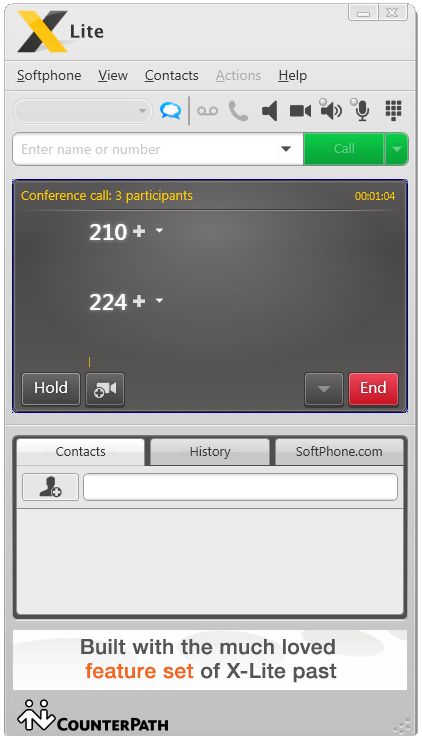
Он реально разжирел, как в потреблении ресурсов, так и в размерах окна, на его фоне остальные клиенты кажутся подтянутыми атлетами.
А реклама в бесплатной версии (предлагающая перейти на платную) никуда не делась. Есть подозрение, что CounterPath использует X-Lite для обкатки своего основного продукта Bria, что сильно сказывается на стабильности новых версий, а для связи это критически важный показатель. Также мы очень разочаровались когда не смогли позвонить на другой домен, так как он не поддерживает прямые звонки. X-lite уже совсем не торт.
2) Blink
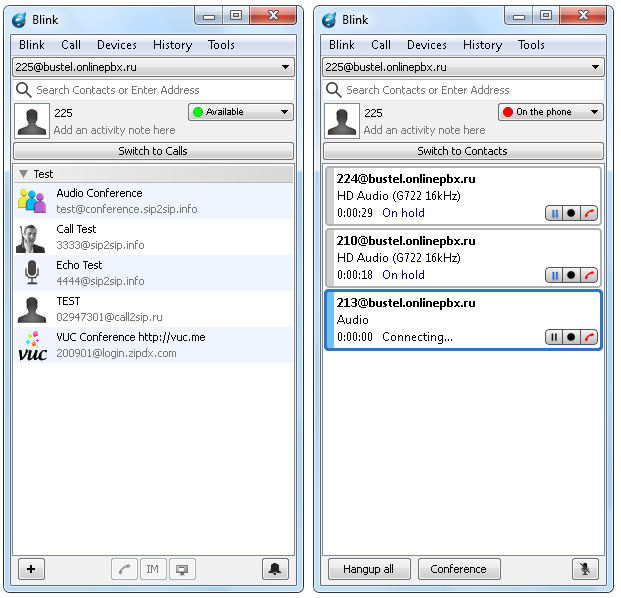
Также как и у X-Lite у Blink есть две версии, бесплатная (урезанная) и платная. Например в бесплатной версии урезана функция перевода звонка, что делает невозможным использование бесплатной версии в офисе. А для частного использования очень даже ничего.
3) MicroSIP
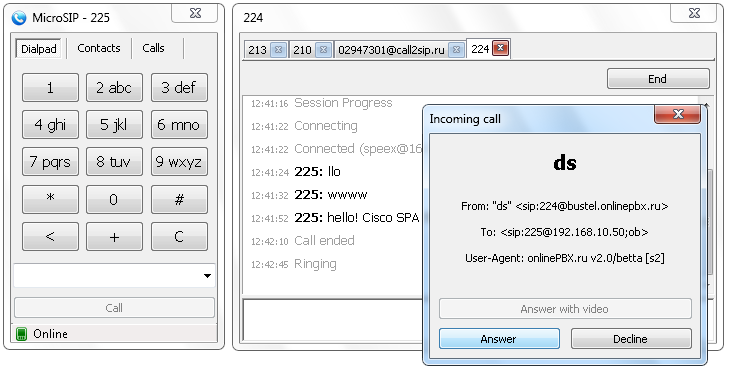
Из названия сразу понятно что это за клиент, он действительно очень легкий, после установки он занимает всего 2,5МБ и в процессе работы потребляет всего 5-12 МБ оперативной памяти. Есть поддержка видео h264 и h263+. Это как раз тот случай, когда название точно характеризует программу.
Этот клиент придется по вкусу многим.
4) 3CX Phone
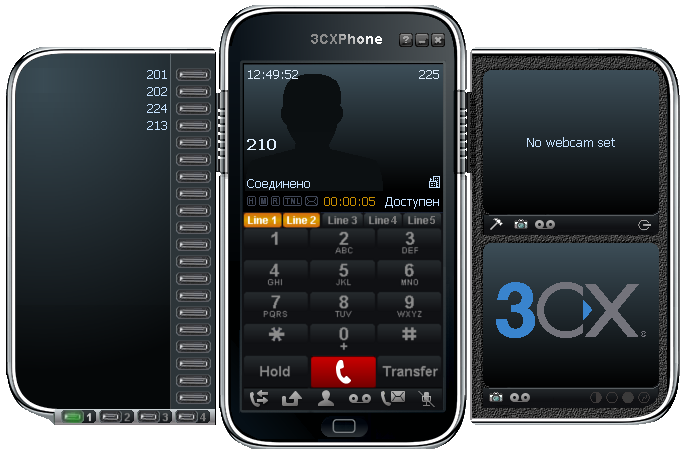
Многим наверно он и так знаком, в целом он хорош, имеет все необходимые функции для работы с ним в офисе. У него есть фишка которая его выгодно отличает, это BLF кнопки, к сожалению с первого раза нам не удалось заставить их работать с нашим сервисом, будет время постараемся разобраться.
5) Zoiper
Есть версии практически для всех ОС. Также как и первые два SIP-клиента имеет платную версию, например, при попытке перевести звонок всплывает уведомление с пол экрана о недоступности этой функции и открывает страницу с предложением купить лицензию. Поработать на нем толком не получилось.
6) Linphone
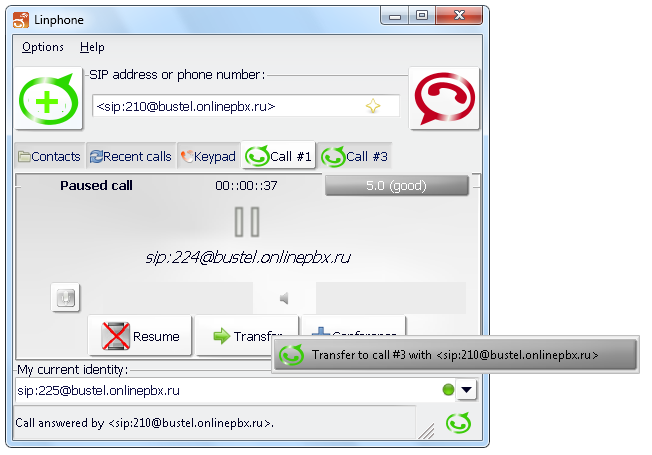
Opensource проект, сейчас они сосредоточились на мобильных клиентах, а десктоп версия медленно не развивается, запутанное управление звонками, кнопка перевода звонка появляется когда совершаешь второй вызов, но толку от нее мало. Если вам надо делать пару звонков в день, то сойдет.
7) SJ Phone
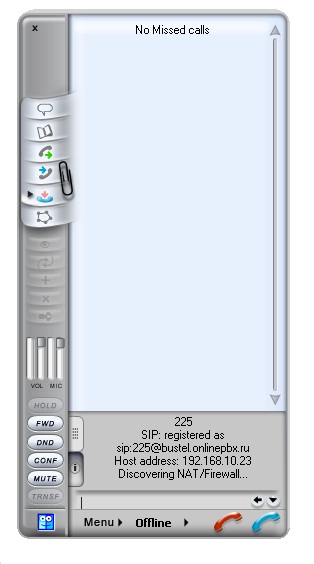
Хорошая задумка, есть все необходимое, но вот его уже почти шесть лет, как не обновляли (XPsp2, v.1.65.377a, 20.03.07 (NEW!) ), много багов. Использовать можно, но ничего хорошего из этого не выйдет.
| Phonerlite | X-lite | Blink | MicroSIP | 3CX Phone | Zoiper | Linphone | SJ Phone | |
|---|---|---|---|---|---|---|---|---|
| Возможность использования нескольких учетных записей одновременно. | — | — | + | — | + | 2 | + | — |
| Количество одновременно обрабатываемых звонков | 8 | 2 | >20 | >5 | 5 | 2 | unlim | unlim |
| Количество участников в локальной конференции | 8 | 2 | >20 | 0 | 5 | — | + | unlim |
| Шифрование | SRTP, TLS, zRTP | — | SRTP | + | TLS, SRTP | TLS, SRTP | SRTP, ZRTP | — |
| Кодеки | G711A/U, GSM, iLBC, Speex, G722, OpusG726 | G711A/U, GSM, iLBC, BV-32 | G711A/U, GSM, iLBC, Speex, G722 | G711A/U, GSM, iLBC, Speex, G722, G729, SILK | G711A/U, GSM, Speex | G711A/U, GSM, iLBC, Speex, G726, | G711A/U, GSM, iLBC, G722, SILK, G729. | G711A/U, GSM, iLBC |
| Поддержка видео | — | + | + | + | + | ± | — | — |
| Лицензия | freeware | freeware | freeware | opensource | freeware | freeware | opensource | freeware |
| Горячие клавиши | + | + | + (фикс.) | — | — | — | — | + |
| Расширенные возможности работы с контактами | google contact, CSV | CSV | google contact | — | — | раздичные веб сервисы | — | + |
| Удобство повседневного использования (субъективная оценка) | 5 | 2 | 4 | 5 | 4 | 2 | 3 | 3 |
Подытожу:
Если вам нужен SIP-клиент для работы, то вам следует посмотреть в сторону 3CX Phone, Phonerlite.
А для частного общения — Blink и MicroSIP.
Это не весь список SIP-клиентов, в дальнейшем мы будем делать еще обзоры.
Как позвонить кому-нибудь с компьютера
Приложение для синхронизации компьютера и телефона
Если вы используете компьютер на ОС Windows версии 10 или 11, а также телефон на Android, их совместную работу можно синхронизировать с помощью удобного приложения «Ваш телефон». Оно позволит вам совершать звонки, а также принимать входящие вызовы через компьютер. Чтобы позвонить с компьютера нужно:
- Установите приложение «Ваш телефон» на обоих устройствах. Скачать его можно в Microsoft Store и Play Маркет соответственно.
- Авторизуйтесь в приложениях с помощью учетной записи Microsoft (да, ее придется создать, если вы еще этого не сделали). Начните с компьютера, а затем программа предложит вам QR-код для быстрой авторизации на телефоне. Во время авторизации разрешите приложению доступ к вашему телефону, особенно к разделам «звонки» и «контакты».
- Убедитесь, что телефон и компьютер используют одну и ту же связь, например Wi-Fi или мобильного интернета.
- Включите Bluetooth на обоих устройствах и установите сопряжение.
- На главном экране десктопного приложения щелкните на «Вызовы» и у вас появится кнопка «Начать», после нажатия на которую запустится синхронизация телефона и компьютера. Если вы при установке приложения на телефон не согласились на все разрешения, то вам нужно будет это сделать сейчас.
Теперь вам доступно использование компьютера для принятия и совершения звонков. Любой звонок на телефон будет автоматически перенаправлен на компьютер. А вы через интерфейс приложения «Ваш телефон» сможете позвонить на любой номер, причем вам будет также доступен ваш телефонный справочник.
VoIP-телефония

При традиционном звонке ваш телефон улавливает ваш голос, затем отправляет его в телефонную сеть, которая перенаправляет его на телефон вызываемого абонента. При звонке с помощью IP-телефонии вы заменяете одну сторону компьютерной программой, которая ваш голос в виде интернет-протокола передает сначала по интернет-сети, а затем по телефонной сети вызываемому вами абоненту. Также передать сигнал связи можно и на другое приложение, используя только интернет-сеть.
Если для связи на обоих концах соединения используется компьютерное приложение, то ваши расходы будут ограничиваться только оплатой услуг Интернета, а также, возможно, оплатой превышения ежедневных ограничений трафика.
Когда в этой цепочке присутствует телефонная связь, расходов не избежать, однако они могут быть значительно ниже, чем при использовании традиционной связи между двумя телефонами.
Telegram

Одно из самых удобных приложений для личного использования и бизнеса, когда дело касается бесплатных звонков с компьютера, — это Телеграм. Скачайте приложение с официального сайта на свой компьютере, авторизуйтесь в нем и совершайте звонки другим пользователям этого мессенджера.

Браузерная версия программы для совершения обычных и видеозвонков не подойдет, нужно именно приложение, которое, кстати, вы можете скачать в Microsoft Store. Запустите приложение, авторизуйтесь в нем с помощью QR-кода привязки устройства, откройте нужный вам контакт и совершите звонок.
FaceTime для пользователей macOS

Если у вас яблочный гаджет, то вам, возможно, будет удобнее пользоваться фирменным приложением FaceTime. Это приложение объединяет всех пользователей Mac, iPhone и iPad. А еще у него есть огромный плюс по сравнению с предыдущими мессенджерами — это групповые звонки.
Skype 
Это приложение настолько старо, что его имя говорит само за себя. Но, возможно, до этого момента вы пользовались только звонками между пользователями Скайпа. А ведь у этого приложения можно приобрести пакет минут для звонков в своем регионе или в другую страну. И такое решение для звонков может быть выгоднее, чем условия вашего мобильного оператора. Чтобы совершить звонок с компьютера на телефон через Скайп нужно только оплатить пакет минут или иметь подписку Office 365, которая предоставляет 60 бесплатных минут в месяц.
Zadarma
Эту платформу можно использовать как для личных нужд, так и для бизнеса.

В первом случае вы можете после регистрации на сайте привязать свой номер телефона, пополнить баланс личного счета и совершать внутрироссийские или международные звонки со скидкой.
Если вам нужна облачная автоматическая телефонная станция (АТС) для бизнеса — здесь вы также можете найти такую услугу. С помощью нее вы сможете не только совершать звонки с компьютера, но также управлять ими с помощью своей CRM (система управления взаимоотношений с клиентом).
SipNet

На этой платформе принцип действия VoIP-телефонии такой же. Вам нужно будет установить фирменное приложение, оплатить тариф согласно вашим потребностям в звонках по России или за рубеж, а затем набрать нужный номер в приложении и совершить звонок.
SipNet предлагает и другие интересные услуги для бизнеса. Так, вы можете установить на свой сайт кнопку быстрого звонка прямо из браузера, при этом звонок поступит на ваш аккаунт на этой платформе. Ну и конечно же виртуальная АТС также присутствует.

Администратор данного веб ресурса. IT специалист с 10 летним стажем работы. Увлекаюсь созданием и продвижением сайтов!
Как я уже говорил выше, если в цепочке совершения звонка используется только интернет-соединение, вы можете звонить с компьютера на телефон совершенно бесплатно. Однако если вам нужно позвонить на стационарный или мобильный телефон, то за телефонную связь придется заплатить даже если вы совершаете звонок с компьютера. Но, надеюсь, предложенные мною варианты приложений для звонков с компьютера удовлетворили ваши запросы.
Facebook Messenger

Не пользуется большой популярностью в России в отличие от заграничных стран. При помощи него можно обмениваться текстом, фотографиями, файлами, смайлами и стикерами, вести секретные переписки (как и в Телеграме). Также здесь есть видеовызовы и голосовые вызовы, их можно совершать только между клиентами, у которых стоит приложение. Чтобы авторизоваться в сервисе, можно использовать свой аккаунт фейсбук. Для звонков с компьютера можно загрузить веб-интерфейс – тогда Facebook Messenger будет использован как программа для связи телефона с компьютером.
Агент Mail.Ru
Данный сервис предоставляет возможность созвониться с другими пользователями этой программы. Звонок осуществляется прямо из окна переписки. Также существует бесплатная веб-версия этого мессенджера. Доступен для всех наиболее популярных платформ, включая Linux.

Популярные мессенджеры
Связь через мессенджеры – пожалуй, лучший вариант, если под рукой нет мобильного. Ведь это совершенно бесплатно и очень просто технически. Загвоздка лишь в том, что не все версии мессенджеров для ПК поддерживают функцию звонков, и связаться вы сможете только с теми людьми, которые тоже используют эти приложения.
Впрочем, отдельные мессенджеры позволяют звонить на обычные телефонные номера, но уже за деньги.
Skype
Звонок из мессенджера Skype другим пользователям этой программы бесплатен. Чтобы его совершить, откройте профиль абонента и нажмите «Позвонить» (как вариант «Начать видеозвонок»). Либо перейдите в окно переписки с нужным человеком и кликните по значку с телефонной трубкой (камерой, если хотите установить видеосвязь) на верхней панели справа.

Чтобы позвонить из мессенджера на мобильный или городской номер, сделайте следующее:
- Кликните кнопку «Звонки» в правой половине окна программы.
- Выберите «Со скайпа на телефон». Если у вас нет денег на балансе, нажмите «Пополнить» или, как в моем примере, «Попробовать бесплатно». Внесите нужную сумму. Подробнее о том, как пополнить баланс в Скайпе, читайте в официальной справке.

- Введите номер абонента и нажмите кнопку вызова.
Telegram
Мессенджер Telegram поддерживает голосовую связь только между своими пользователями. Чтобы начать звонок, откройте профиль абонента или окошко переписки с ним и нажмите на значок телефонной трубки.

Viber
Viber, как и Скайп, позволяет совершать звонки как своим пользователями (бесплатно), так и на любые другие номера (платно).
Чтобы позвонить другому пользователю программы, найдите его в списке контактов и нажмите кнопку «Вызов» либо «Видеозвонок».

Для связи с людьми, которые не используют Viber, сначала пополните счет, затем перейдите в свой профиль и нажмите «Набрать номер».

Однако чтобы авторизоваться в приложении Viber на ПК, сначала вам придется установить мессенджер на смартфон и отсканировать QR-код, который отобразится в окне программы на компьютере. Если смартфон не работает или недоступен, этот способ связи вам не подойдет.
Агент Mail.Ru
Агент Mail.Ru дает возможность созваниваться только с другими пользователями этого мессенджера. Чтобы начать звонок, откройте переписку с абонентом и щелкните по иконке телефонной трубки или видеокамеры. Разговор будет для вас бесплатным.

А вот пользователи WhatsApp, увы, не смогут пообщаться голосом, так как версия для компьютера (WhatsApp Web) не имеет такой функции и авторизоваться в ней, как и в Viber, можно только через приложение, установленное на смартфон.
Сравнительная таблица сервисов для звонков с компьютера
В данной таблице мы собрали основные сравнительные характеристики всех упомянутых сервисов:
| Viber | Facebook Messenger | Skype | ICQ | Mail Agent | Sipnet | Zadarma | Telphin | ||
| Бесплатные вызовы внутри сервиса | Да | Да | Да | Да | Да | Да | Да | Да | Да |
| Поддержка звонков на мобильные | Нет | Да | Нет | Да | Нет | Нет | Да | Да | Да |
| Удобство пользования (баллы) | 5 | 4 | 3 | 3 | 4 | 4 | 4 | 5 | 3 |
| Стоимость звонков (баллы) | — | 3 | — | 3 | — | — | 4 | 5 | 4 |
Оптимальным сервисом для звонков на мобильные телефоны является Задарма. Оператор предоставляет недорогие тарифные планы, в том числе без абонентской платы. Если звонки носят частый характер, рекомендуем воспользоваться тарифом «Безлимитный». Он предоставляется с абонентской платой 790 руб/мес и включает 2000 минут в 80 стран мира. Сюда же входят 500 минут на российские мобильные телефоны.
Что нужно для звонков с компьютера
Для звонков с компьютера потребуются:
- Компьютер или ноутбук любой мощности;
- Гарнитура или наушники с микрофоном;
- Приложение от выбранного сервиса;
- Стабильный доступ в интернет (желательно проводной).
Используйте для звонков на мобильные телефоны Viber и Skype – приложения для этих мессенджеров доступны на их официальном сайте. Также можно воспользоваться услугами SIP-операторов Задарма и Sipnet – они располагают лёгкими в настройке приложениями и более низкими ценами, по сравнению с Viber и Skype.












